Čarovnik za spremembo cen
Paketno spreminjanje cen
Uvod
Med rednim delom se lahko pripeti, da je potrebno vsem ali izbrani skupini artiklov spremeniti cene. Razlogi za to so lahko različni, pogosta pa sta prehod na ali iz DDV zavezanca in sprememba stopnje DDV.
Easy ima nekaj orodij za hkratno spreminjanje cen artiklom. Največ možnosti ponuja čarovnik za paketno spremembo cen.
Ta čarovnik pripravi dokumente, s katerimi se nato spremenijo cene. Uporabniku je v olajšavo to, da se vse do shranjevanja dokumenta nič ne spremeni, zato lahko preizkuša različne kombinacije cen in davkov ter si tako natančneje določi nove cene.
Postopek
Postopek se malenkostno razlikuje glede na razlog za spremembo cen. Začetek je v vsakem primeru enak, razlikuje se le zadnji del postopka. Vedno uporabnik prične z izbiro artiklov, katerim se bo cena spremenila.
Čarovnik za spremembo cen se nahaja v pregledu artiklov
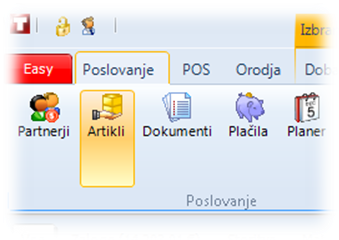
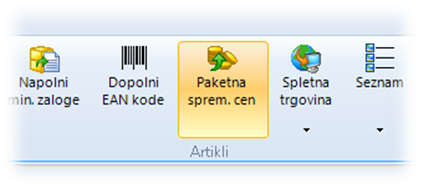
Po kliku na gumb se odpre čarovnik za spremembo cen, ki nas pozdravi z uvodnimi informacijami in tudi kakšnim opozorilom.
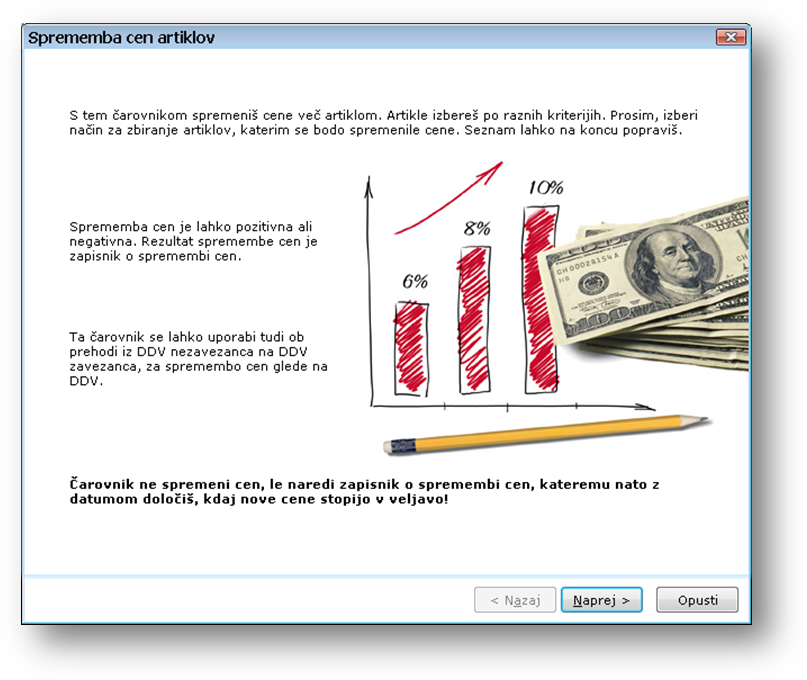
Pomembno je vedeti, da čarovnik ne spremeni prodajnih cen, ampak le pripravi dokument (Zapisnik o spremembi cen), s katerim se nato cene spremenijo. To pomeni, da lahko čarovnik poženemo tudi pred datumom predvidene spremembe in na koncu postopka (ko se prikaže zapisnik za spremembo cen) popravimo datum na želen termin.
V naslednjem koraku uporabnik izbere obseg artiklov, na katerih se bodo izvajale spremembe. Na razpolago so sledeče kombinacije:
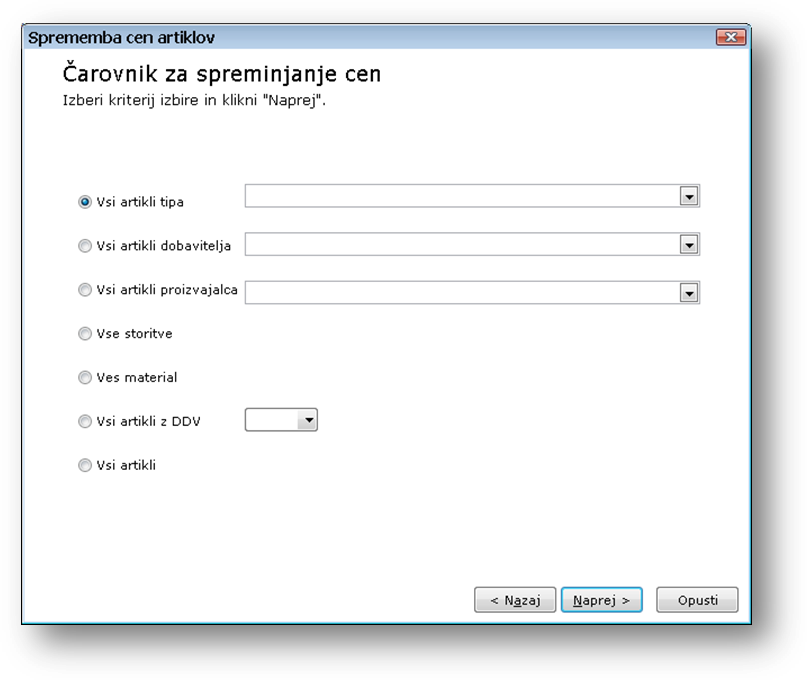
- Vsi artikli tipa: Spremembe se bodo nanašale le na artikli, ki so enakega tipa, kot izbrano v polju.
- Vsi artikli dobavitelja: Spremenile se bodo cene izbranega dobavitelja.
- Vsi artikli proizvajalca: Spremenile se bodo cene izbranega proizvajalca.
- Vse storitve: Cene se bodo spremenile le storitvam.
- Ves material: Cene se bodo spremenile le materialu oz. artiklom, ki vplivajo na zaloge.
- Vsi artikli z DDV: Cene se bodo spremenile samo artiklom, ki imajo določeno stopnjo DDV.
- Vsi artikli (privzeto): Vsi artikli bodo dobili nove cene.
Do te točke je postopek enak, nato pa se nekoliko razlikuje glede na to, kar želimo storiti. Nekaj primerov uporabe čarovnika je navedenih v ločenem poglavju.
A skrbeti nikar, razlika je le v enem koraku, potem je spet enako. Vsi postopki pa se spet poenotijo v zadnjih korakih. Vedno nam čarovnik pred pričetkom dela pripravi seznam artiklov s prodajnimi cenami (brez in z DDV) pred in po postopku. Tako lahko še enkrat preverimo, če so na seznamu pravi artikli in če bodo rezultati v skladu z našimi pričakovanji.
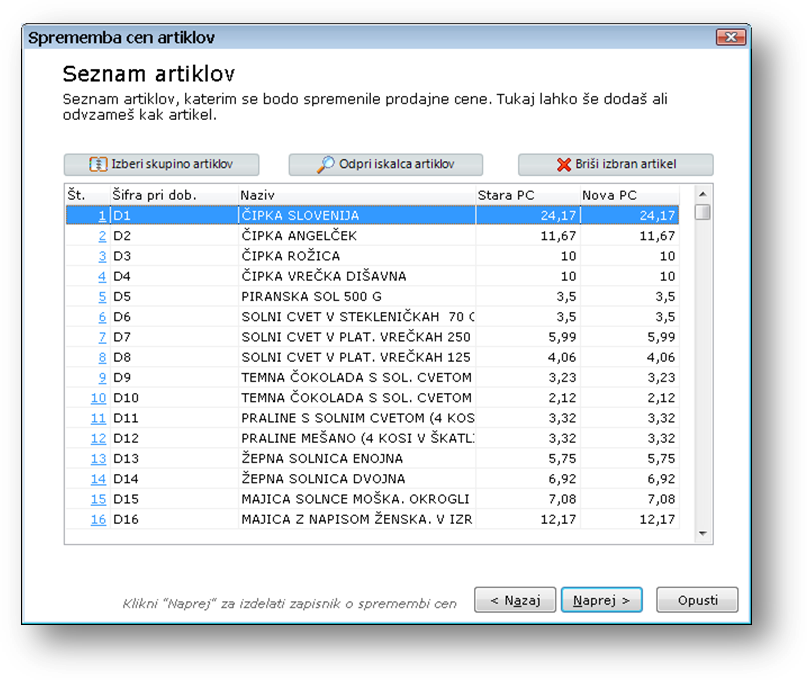
Rezultat dela s čarovnikom je dokument »Zapisnik o spremembi cen«. Ta dokument ima zabeležene spremembe prodajnih cen in tako omogoča sledljivost.

Pomembno je vedeti, da dokument še ni shranjen in ga lahko še urejamo. Kaj bi lahko spremenili? Ena od možnosti je recimo sprememba polja »Datum spr. cen«, ki določa, kdaj nove cene stopijo v veljavo. To pomeni, da si lahko spremembe cen pripravimo že veliko pred dejanskim datumom in bodo nato spremembe samodejno stopile v veljavo na določen datum. Ko smo z rezultatom zadovoljni, kliknemo »Shrani«.
Primeri pogostejših opravil
V nadaljevanju je prikazanih nekaj primerov iz prakse. Opomba: Ne glede na izbor artiklov (vsi, material, storitve,.. itd.) se bo teksta nanašal na to skupino artiklov s skupnim nazivom »artikli«. To ne pomeni vseh artiklov ampak na skupino, katero je uporabnik izbral v prvem koraku.
Paketna sprememba cen za artikle
Postopek je dokaj enostaven. Artiklom določimo povišanje ali znižanje prodajne cene za odstotek ali fiksen znesek. Negativna številka pomeni znižanje, pozitivna pa zvišanje cene.
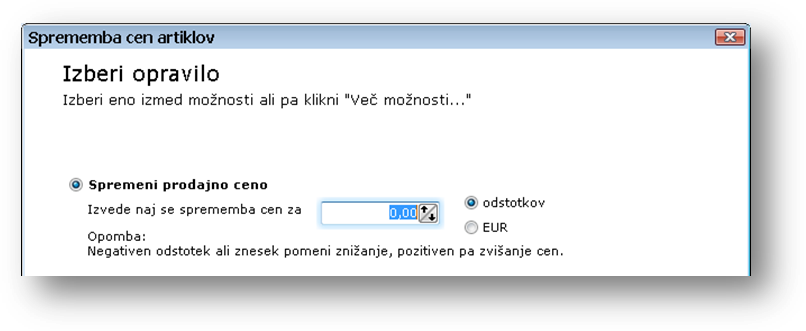
Po končanem vnosu kliknem »Naprej« in čarovnik bo pripravil zapisnik.
Sprememba stopnje DDV
Priporočljivo je spremembo stopenj DDV izvesti na vseh artiklih naenkrat. Najprej klikni na »«.
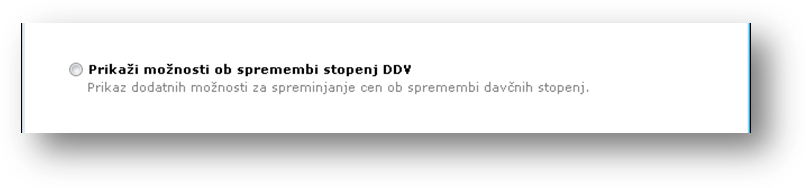
Odpre se namenska stran, samo za DDV, kjer se odloči za način uveljavitve novega DDV-ja. Nov DDV Lahko vpliva na PC ali pa na MPC.
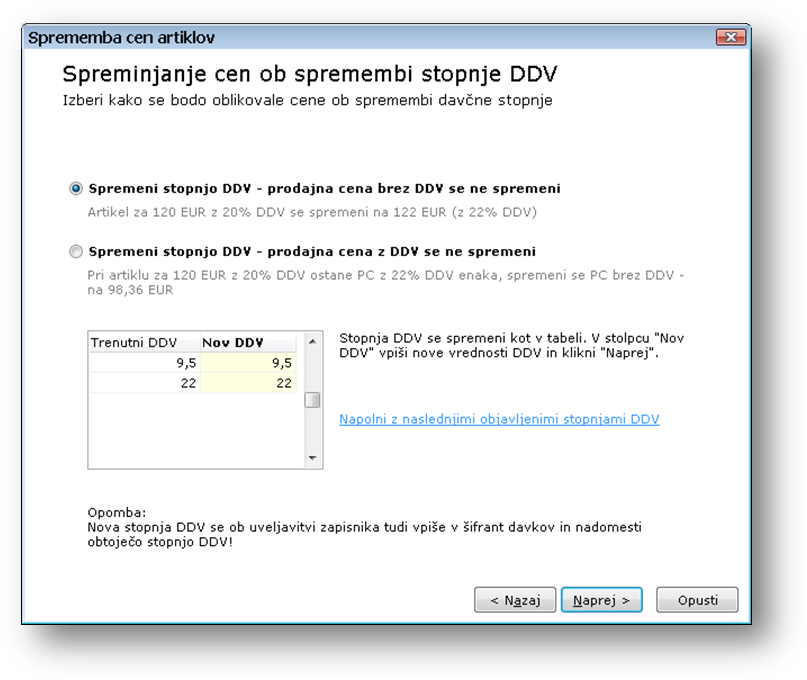
- Spremeni stopnjo DDV – prodajna cena brez DDV se ne spremeni: Spremeni se torej prodajna cena brez DDV. Artikel, ki je prej stal 120 EUR z 20% DDV bo po novem stal 122 EUR z 22% DDV. Davek se torej nadomesti z novim.
- Spremeni stopnjo DDV – prodajna cena z DDV se ne spremeni: Novi davek ne bo vplival na končno ceno, spremeni se cena brez DDV. Artikel, ki je pred spremembo stal 120 EUR z 20 % DDV bo po spremembi stal enako. Spremeni pa se PC in sicer iz 100 EUR na 98,36 EUR.
Izberemo eno izmed ponujenih možnosti, nato pa vpiši nove davke v stolpec »Nov DDV«. Kot pomoč je še povezava »Napolni z naslednjimi objavljenimi stopnjami DDV«, ki samodejno izpolni nove davke.
Po končanem vnosu kliknem »Naprej« in čarovnik bo pripravil zapisnik. Pozor! Po končanem postopku bo čarovnik spremenil tudi DDV v šifrantih, da bodo novi dokumenti imeli pravilen DDV.
Težava pa se lahko pojavi pri prenosu med tipi dokumentov. Primer je ponudba, narejena z 20% DDV, ki se prenese v račun z 22% DDV. Tukaj Easy ne more samodejno spreminjati stopnje DDV, saj je bila cena dogovorjena ob izdaji ponudbe in se v primeru spreminjanja DDV tudi skupna cena na dokumentu spremeni. Zato priporočam, da se na nov DDV pripraviš tudi tako, da predvidiš take izjeme. Najbolje bi bilo, da do prenosov z različnimi DDV ne izdeluješ, vendar ker to ni vedno možno, opozori stranke, da se cena lahko spremeni zaradi DDV-ja. DDV lahko osvežiš v dokumentih tako, da v oknu za urejanje dokumenta izbereš kot na spodnji sliki:

Ta poteza ponovno osveži vse DDV-je v dokumentu s trenutno veljavnimi stopnjami. Ne pozabi na koncu dokument tudi shraniti!
Opomba: Priporočljivo je, da se Easy po tej operaciji ponovno zažene, še posebej v primeru spremembe DDV stopenj.
Sprememba cen ob prehodu na ali iz DDV zavezanca
V primeru prehoda na ali iz DDV zavezanca je uporabniku na razpolago nekoliko več možnosti, zato v prvem delu uporabnik izbere opcijo »Prikaži možnosti ob prehodu na ali iz DDV zavezanca«.
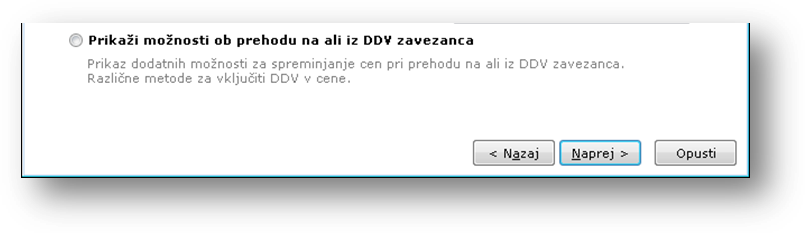
Tako se prikaže nova stran čarovnik, ki omogoča spremembo cen na različne načine. Možnosti se razdelijo na dve skupini. V prvem primeru se DDV doda prodajni ceni (ali pa odvzame prodajni ceni z DDV), v drugem pa se DDV vključi na tak način, da ostane cena za kupce enaka.
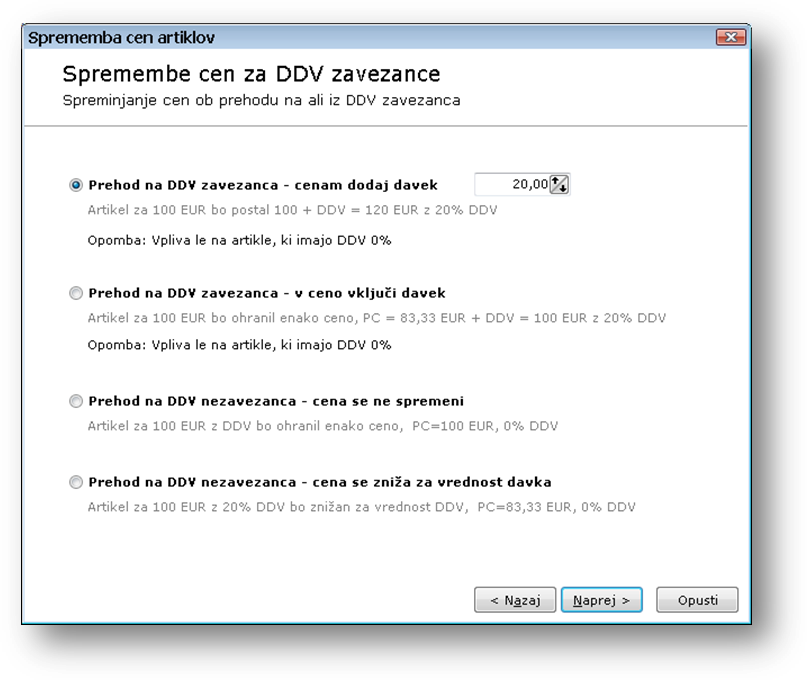
Tudi v tem primeru je rezultat dela zapisnik, katerega nato še shraniš.
Created with the Personal Edition of HelpNDoc: Qt Help documentation made easy